「PPT转Word文档」多种转换方法教你轻松搞定!
由于工作需要,很多时候,我们需要将Word文档与PPT幻灯片之间进行互转。在之前的文章中易老师有教过大家将Word转PPT,今天,我们再来说说 PPT如何转换成Word 。 PPT导出到Word PPT中其实

由于工作需要,很多时候,我们需要将Word文档与PPT幻灯片之间进行互转。在之前的文章中易老师有教过大家将Word转PPT,今天,我们再来说说PPT如何转换成Word。
PPT导出到Word
PPT中其实自带了这种导出的功能,我们直接进入「文件」-「导出」-「创建讲义」-再点击最右侧的「创建讲义」,此时,会弹出一个「发生到 Word」的对话框,PPT本身为我们准备了5种版式,大家可以根据需求选择,左边是缩小的效果图。如果你只想将PPT中大纲导出到Word,那么就可以选择最后一种「只使用大纲」确定即可。
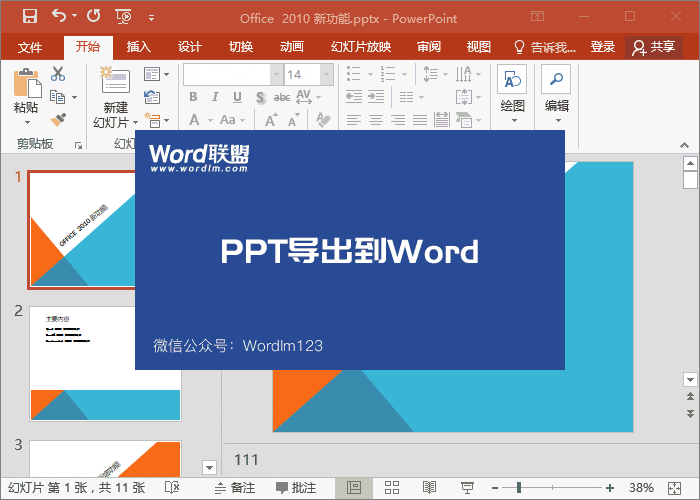
另存为RTF格式
除了上述方法之外,我们还可以通过将PPT另存为「.RTF」格式,然后用Word打开。首先,我们将文件另存为一下,进入「文件」-「另存为」-「这台电脑」-「保存类型」设置为「大纲/RTF 文件(*.rtf)」,保存即可。
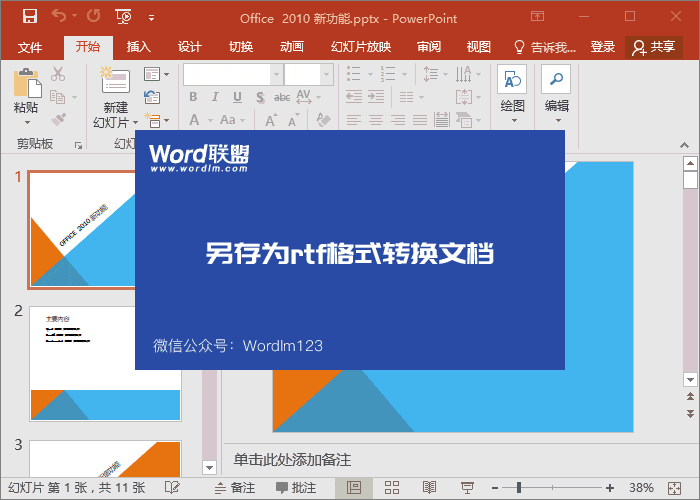
复制大纲内容到Word
最后一种方式,我们可以通过切换视图,复制大纲内容完成。进入「视图」-「演示文稿视图」,我们选择「大纲视图」,然后使用快捷键「Ctrl + A」全选大纲内容,然后复制一下。打开Word文档,将刚刚复制的大纲内容粘贴进来就可以了。
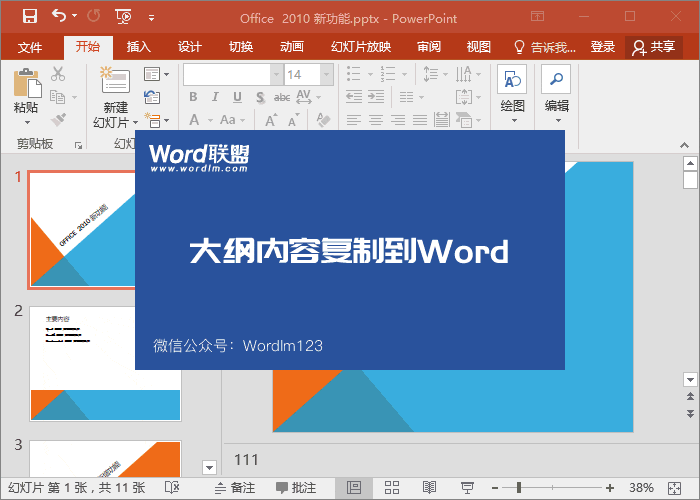
相关文章


